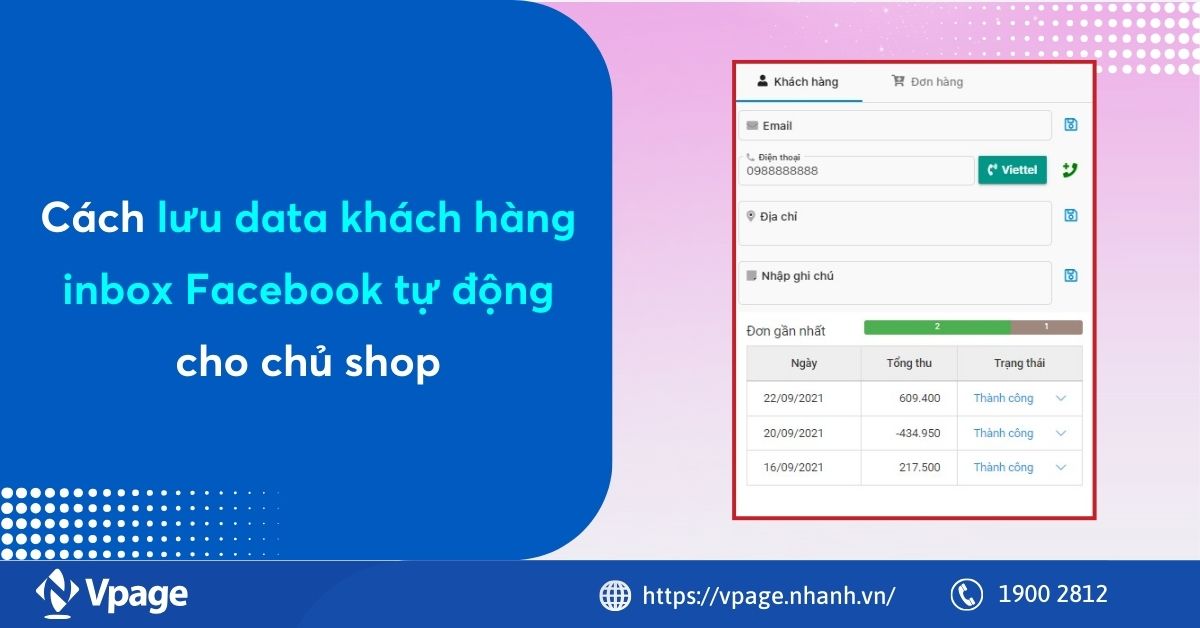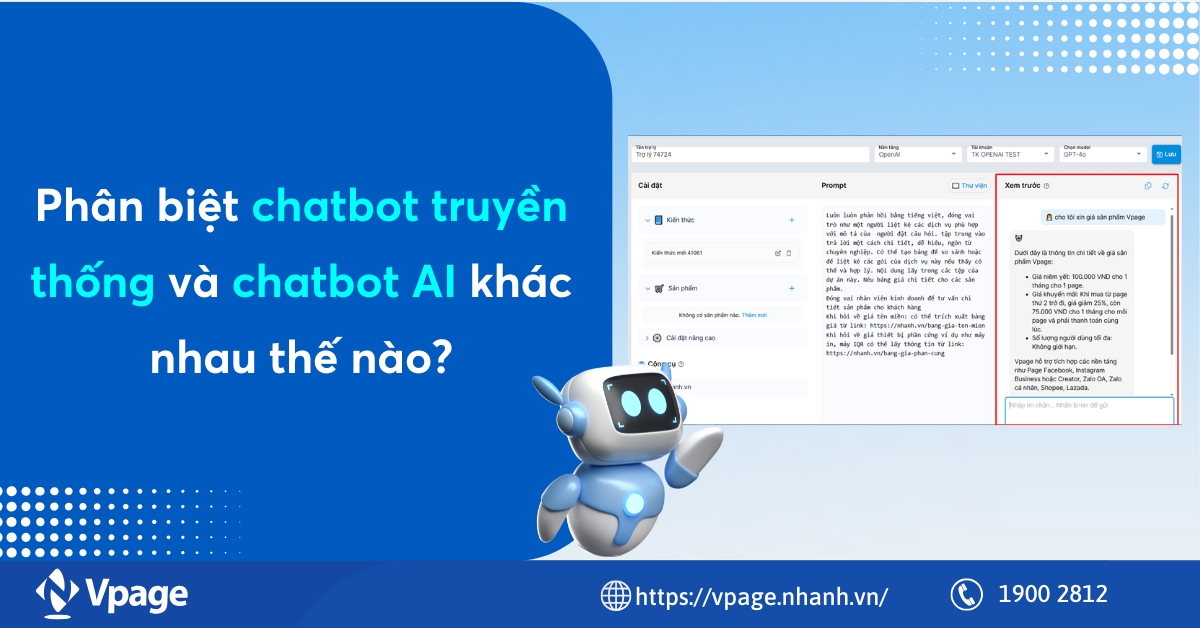Hướng dẫn cách đăng nhập 2 Zalo trên máy tính cùng lúc đơn giản nhất
Ngày nay, nhiều người dùng thường có nhu cầu đăng nhập 2 tài khoản trên cùng một máy tính - vừa quản lý công việc, vừa giữ liên lạc cá nhân. Việc đăng nhập 2 Zalo trên máy tính giờ đây hoàn toàn khả thi, chỉ cần vài bước đơn giản, bạn có thể sử dụng song song mà không lo bị out hay xung đột dữ liệu.
.png)
Nội dung chính hide
1. Lợi ích khi đăng nhập 2 Zalo trên máy tính cùng lúc
Trong thời đại kinh doanh và giao tiếp số, việc đăng nhập 2 Zalo trên máy tính không đơn giản chỉ là một mẹo nhỏ tiện lợi, mà còn là giải pháp giúp người dùng tiết kiệm thời gian, tối ưu quy trình làm việc và nâng cao hiệu suất tương tác.
- Kết nối và trò chuyện thuận tiện hơn trên cả hai tài khoản: Thay vì phải đăng xuất rồi đăng nhập lại mỗi khi muốn chuyển sang tài khoản khác, người dùng có thể duy trì 2 Zalo trên 1 máy để trò chuyện linh hoạt hơn. Việc tách biệt rõ ràng hai nhóm đối tượng này giúp bạn không bị xao nhãng và phản hồi nhanh hơn trong từng ngữ cảnh.
- Không bỏ lỡ tin nhắn và thông báo quan trọng: Khi bạn đăng nhập 2 tài khoản Zalo trên máy tính, mọi tin nhắn, thông báo hay cuộc gọi đều hiển thị đầy đủ - đặc biệt hữu ích với người làm kinh doanh, CSKH hoặc nhân viên bán hàng online - những người cần phản hồi nhanh để duy trì uy tín và cơ hội chốt đơn.
- Tiết kiệm thời gian và tăng hiệu suất công việc: Dễ dàng thao tác song song: vừa nhắn tin, gửi file, gọi video ở tài khoản này, vừa kiểm tra thông tin khách hàng ở tài khoản kia.
- Phù hợp với mọi đối tượng người dùng
.png)
Việc đăng nhập 2 Zalo trên máy tính mang lại sự tiện lợi giúp người dùng chủ động kiểm soát công việc và thông tin.
Nhiều người hiện nay muốn đăng nhập hai tài khoản Zalo trên cùng một máy tính để tiện cho công việc và cá nhân. Nếu bạn thường xuyên trao đổi khách hàng qua Zalo, việc đồng bộ tin nhắn Zalo trên điện thoại và máy tính sẽ giúp bạn quản lý hội thoại dễ dàng hơn, không bỏ lỡ bất kỳ tin nhắn quan trọng nào.
2. Hướng dẫn cách đăng nhập 2 Zalo trên máy tính cùng lúc
2.1. Đăng nhập 2 Zalo trên máy tính với Zalo PC và Zalo web
Việc kết hợp Zalo PC (phần mềm cài đặt trên máy) và Zalo Web (phiên bản trình duyệt) giúp bạn duy trì hai tài khoản hoạt động song song, không cần cài thêm tiện ích hay phần mềm bên thứ ba.
Bước 1: Đăng nhập tài khoản đầu tiên trên Zalo Web
Bạn hãy truy cập Zalo Web Chat trên trình duyệt như Chrome, Edge hoặc Firefox > Nhập Số điện thoại và Mật khẩu, sau đó chọn Đăng nhập với mật khẩu
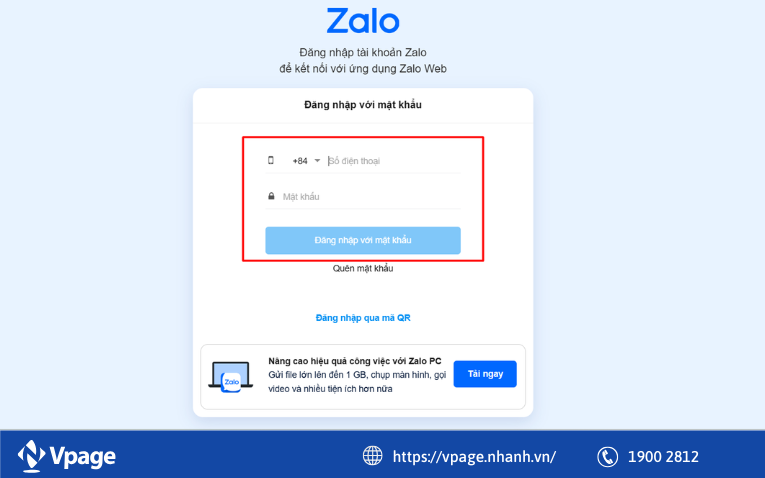
Ngay lập tức, bạn có thể sử dụng tài khoản Zalo đầu tiên để nhắn tin, gửi hình ảnh, gọi video, chia sẻ file… mà không cần tải phần mềm.
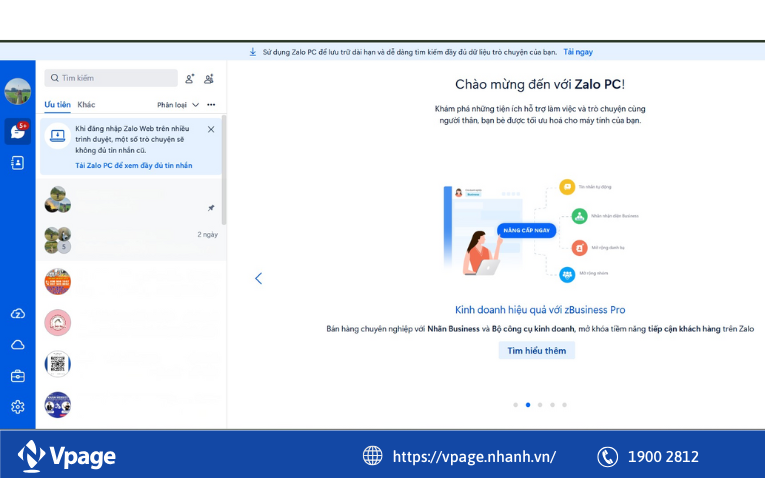
Bước 2: Đăng nhập tài khoản thứ hai bằng Zalo PC
Sau khi tài khoản đầu tiên đã hoạt động trên Zalo Web, bạn tiếp tục mở trang tải Zalo PC và bấm Tải ngay.
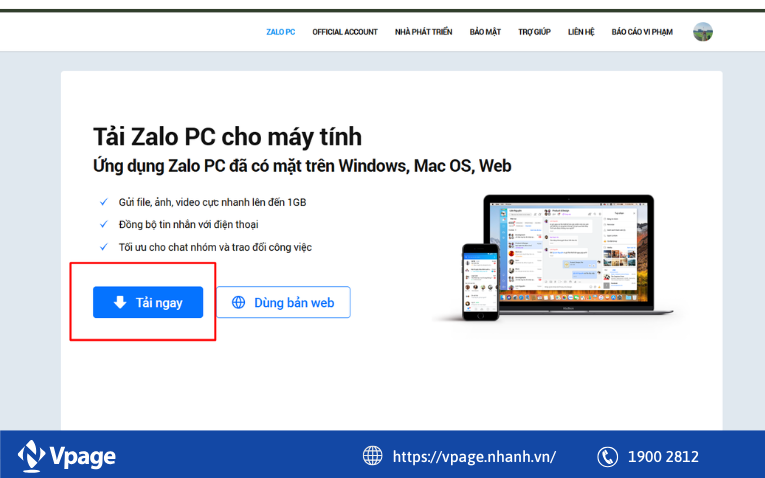
Khi phần mềm đã cài đặt xong, hãy mở ứng dụng, nhập Số điện thoại và Mật khẩu, sau đó nhấn Đăng nhập với mật khẩu.
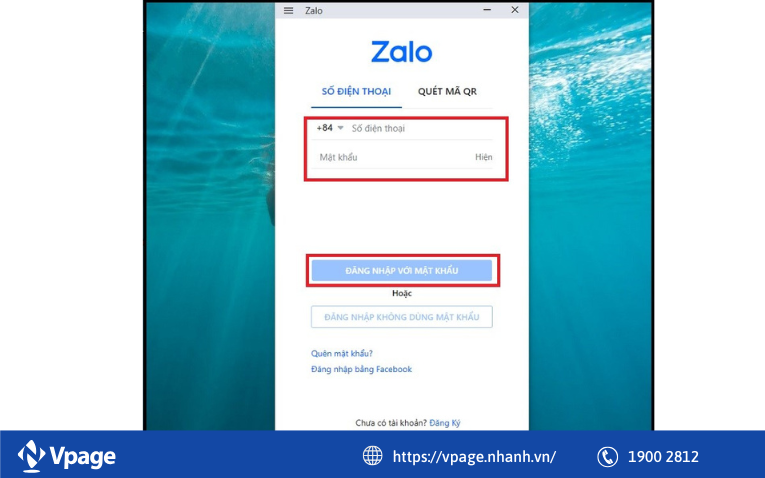
Vậy là bạn đã có thể đăng nhập tài khoản Zalo thứ hai trên Zalo PC.
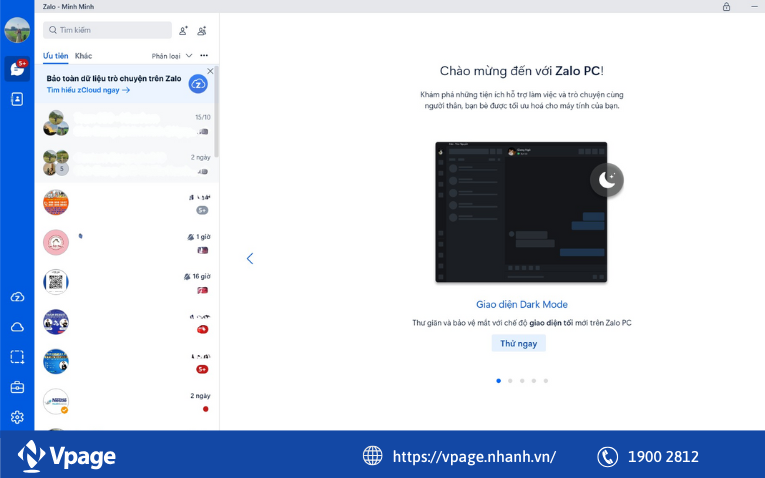
Zalo PC được tối ưu cho làm việc lâu dài, nên tốc độ phản hồi tin nhắn, chia sẻ tệp tin lớn hoặc tạo nhóm trò chuyện đều ổn định hơn đáng kể.
Khi cả hai cửa sổ Zalo (Web và PC) đang mở, bạn có thể:
- Gửi và nhận tin nhắn cùng lúc trên hai tài khoản
- Theo dõi hội thoại từ cả khách hàng mới và cũ mà không bị lẫn
- Gọi video hoặc gửi file độc lập trên từng tài khoản
Lưu ý: Khi đăng nhập 2 zalo trên 1 máy, bạn cần chú ý:
- Không nên mở cùng một tài khoản ở hai trình duyệt khác nhau để tránh xung đột đăng nhập.
- Nên duy trì Zalo PC cho tài khoản chính (do khả năng lưu trữ và đồng bộ ổn định hơn)
- Nếu máy tính bị tắt đột ngột, Zalo Web có thể tự thoát - bạn chỉ cần đăng nhập lại là được.
Nếu bạn đang sử dụng nhiều tài khoản Zalo để kinh doanh, Vpage chính là “trợ lý thông minh” giúp bạn quản lý tất cả trong một giao diện duy nhất:
- Gom tin nhắn từ nhiều Zalo về một nơi
- Giao việc, chia hội thoại cho nhân viên tự động
- Không bị out, không bỏ sót khách
- Theo dõi chăm sóc khách hàng hiệu quả
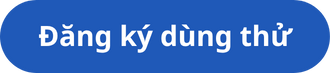
2.2. Sử dụng 2 trình duyệt khác nhau
Bên cạnh việc kết hợp Zalo PC và Zalo Web, bạn hoàn toàn có thể đăng nhập 2 Zalo trên máy tính chỉ với trình duyệt mà không cần cài đặt thêm bất kỳ phần mềm nào. Cách này đặc biệt phù hợp với những ai làm việc linh hoạt, dùng máy tính văn phòng hoặc thiết bị công cộng, muốn thao tác nhanh mà vẫn bảo mật.
Để đăng nhập cùng lúc hai tài khoản Zalo, bạn chỉ cần thực hiện theo hướng dẫn dưới đây:
Bước 1: Mở trình duyệt chính (ví dụ: Chrome).
- Truy cập Zalo web
- Nhập số điện thoại và mật khẩu của tài khoản Zalo thứ nhất
Bước 2: Mở thêm một trình duyệt khác như Edge, Firefox hoặc Opera
- Truy cập lại địa chỉ Zalo web
- Đăng nhập tài khoản Zalo thứ hai bằng mật khẩu hoặc mã QR như thông thường.
Chỉ với hai thao tác này, bạn đã có thể sử dụng 2 Zalo trên 1 máy tính mà không cần cài thêm bất kỳ phần mềm hỗ trợ nào.
Ưu điểm khi đăng nhập trên 2 trình duyệt khác nhau:
- Không cần cài đặt: Tiết kiệm thời gian, dung lượng máy tính
- Thao tác nhanh: Chỉ vài cú click chuột là có thể sử dụng song song hai tài khoản
- Phù hợp khi dùng máy tính công cộng
Phương pháp dùng 2 trình duyệt khác nhau giúp bạn dễ dàng đăng nhập 2 zalo trên 1 máy chỉ trong vài phút mà không cần cài đặt, không tốn dung lượng - đây cũng chính là cách làm linh hoạt, an toàn và phù hợp với những ai thường xuyên cần phân tách giữa công việc và cá nhân.
Sau khi đăng nhập 2 Zalo song song thành công, bạn có thể quản lý các cuộc trò chuyện cùng lúc. Nếu bạn đang kinh doanh online, hãy thử phần mềm quản lý tin nhắn Zalo được yêu thích nhất hiện nay để không bỏ sót bất kỳ khách hàng nào.
3. Quản lý tài khoản Zalo cá nhân hiệu quả hơn với Vpage
Việc đăng nhập 2 Zalo trên máy tính chỉ là bước đầu giúp bạn linh hoạt hơn trong giao tiếp và công việc. Tuy nhiên, với những người bán hàng, nhân viên CSKH hoặc nhà quản lý nhiều tài khoản, việc phải đăng nhập thủ công mỗi ngày vẫn mất khá nhiều thời gian. Đây là lý do tại sao ngày càng nhiều người chuyển sang sử dụng Vpage - nền tảng hỗ trợ quản lý, chăm sóc và đồng bộ tin nhắn Zalo một cách chuyên nghiệp và thông minh.
- Quản lý nhiều tài khoản Zalo trên một nền tảng duy nhất: Thay vì phải mở từng cửa sổ Zalo Web hoặc Zalo PC để phản hồi tin nhắn, Vpage cho phép bạn quản lý nhiều tài khoản Zalo cá nhân cùng lúc trên một giao diện thống nhất. Tất cả hội thoại từ các tài khoản đều được gom về một nơi, giúp bạn theo dõi và phản hồi mà không cần chuyển qua lại giữa các tab.
- Đồng bộ tin nhắn tức thời giữa các thiết bị: Đồng bộ hóa tin nhắn theo thời gian thực giữa các thiết bị
- Quản lý hội thoại, khách hàng và CSKH tiện lợi: Giúp gom tin nhắn và hỗ trợ gắn nhãn khách hàng, phân loại hội thoại, và phân quyền nhân viên trong cùng hệ thống.
- Báo cáo và thống kê chi tiết: Theo dõi hiệu suất chăm sóc, số lượng tin nhắn, tỉ lệ phản hồi để cải thiện hiệu quả làm việc
- Tin nhắn mẫu & phản hồi nhanh: Tối ưu tốc độ trả lời khách hàng, đặc biệt trong các khung giờ cao điểm
- Phù hợp cho người kinh doanh, tư vấn viên và CSKH online
.png)
Vpage là giải pháp toàn diện giúp bạn nâng cấp trải nghiệm làm việc trên Zalo - từ việc đăng nhập 2 zalo trên máy tính đến quản lý hội thoại, đồng bộ dữ liệu và chăm sóc khách hàng chuyên nghiệp.
Dù bạn là cá nhân kinh doanh nhỏ hay doanh nghiệp lớn, chỉ cần thiết lập một lần, hệ thống Vpage sẽ giúp bạn duy trì kết nối ổn định, phản hồi nhanh chóng và tối ưu toàn bộ quy trình bán hàng qua Zalo.
Tôi tin rằng, với các bước hướng dẫn trên, việc đăng nhập 2 Zalo trên máy tính không còn là thách thức. Khi nắm rõ cách sử dụng song song Zalo Web và Zalo PC, bạn có thể linh hoạt trong công việc, trao đổi nhanh chóng mà vẫn đảm bảo bảo mật. Hãy áp dụng đúng cách để biến Zalo thành công cụ làm việc hiệu quả nhất.